Ja tu strādā ar Cinema 4D dažādu materiālu izmantošanu, shaders izmantošana ir neaizvietojama sastāvdaļa. Šajā rokasgrāmatā tu uzzināsi, kā efektīvi izmantot SurfaceSPREAD-Shaderus, lai radītu aizraujošas un daudzveidīgas tekstūras savās ainās. Šie shadere ļauj tev aprīkot savu objektu ar dažādiem krāsu un tekstūras rezultātiem, kas dinamiskā veidā pielāgojas.
Galvenās atziņas
- Tu vari izmantot SurfaceSPREAD dažādu shadere iespēju integrēšanai, lai radītu dažādus materiālus.
- Darbs ar dažādiem krāsu pārejas un aprēķinu metodēm palīdz tev radīt reālistiskākas tekstūras.
- Shaderu kombinācija un pareizās iestatījumu izvēles ļauj tev veidot pārliecinošas un personalizētas ainas.
Solis pa solim rokasgrāmata
Lai strādātu ar SurfaceSPREAD shadere Cinema 4D, seko šiem soļiem:
Jauna materiāla izveide
Sāc, izveidojot jaunu materiālu. Tev ir iespēja izmantot jau esošus elementus vai radīt savu materiālu no nulles. Pārliecinies, ka tava aina ir jau sagatavota; tai vajadzētu vismaz saturēt vienu slāni ar objektiem, kurus tu vēlies teksturēt.
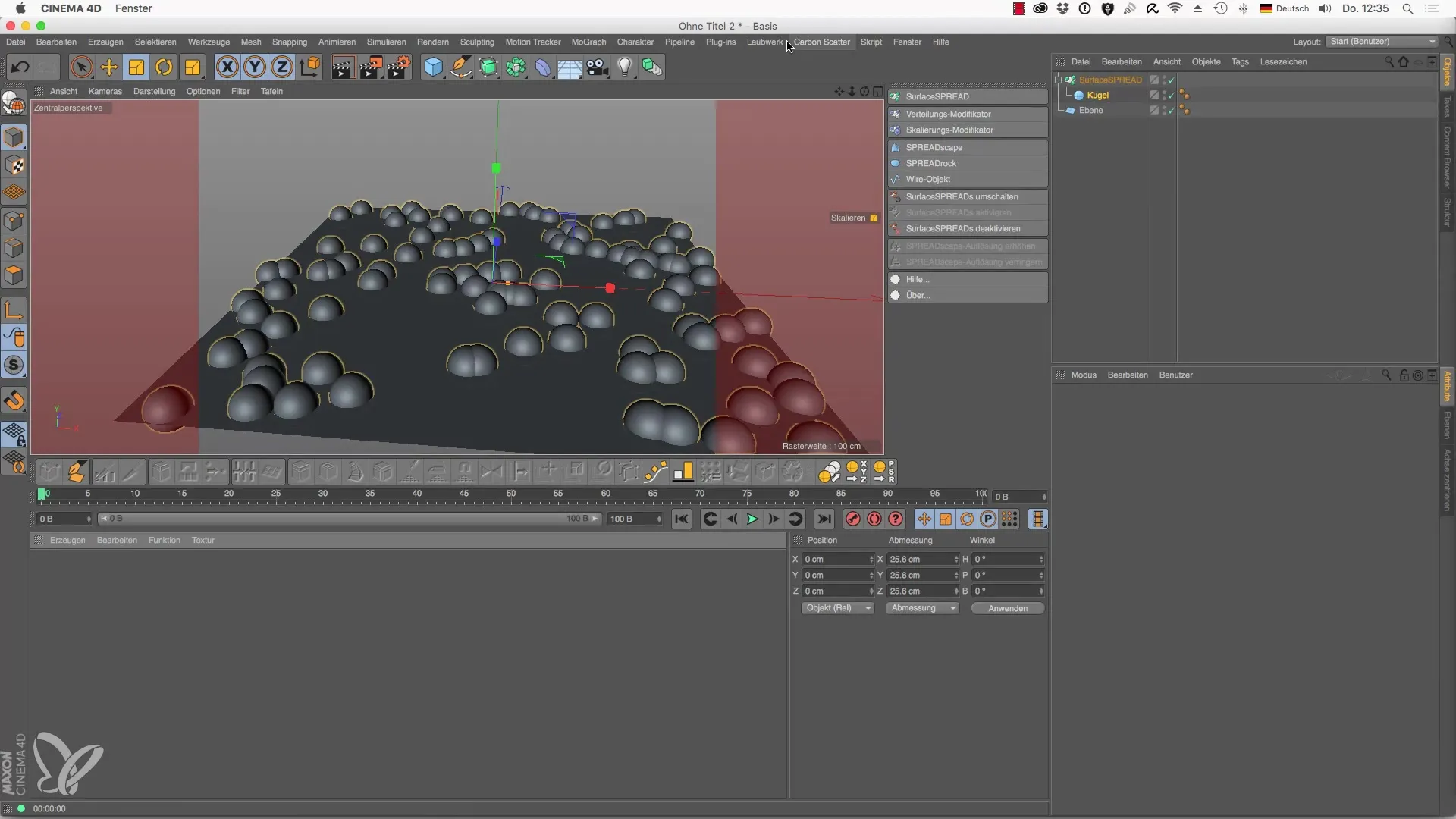
SurfaceSPREAD Clone Shader izmantošana
Ielādē savā jaunajā materiālā SurfaceSPREAD Clone Shader. To var izdarīt caur krāsu kanālu, kur tu vienkārši noklikšķini uz "Tekstūra" un izvēlies nepieciešamo shadere. Clone Shader ļauj tev radīt variācijas savos klonu un nodrošina pamatu dažādām pielāgošanām.
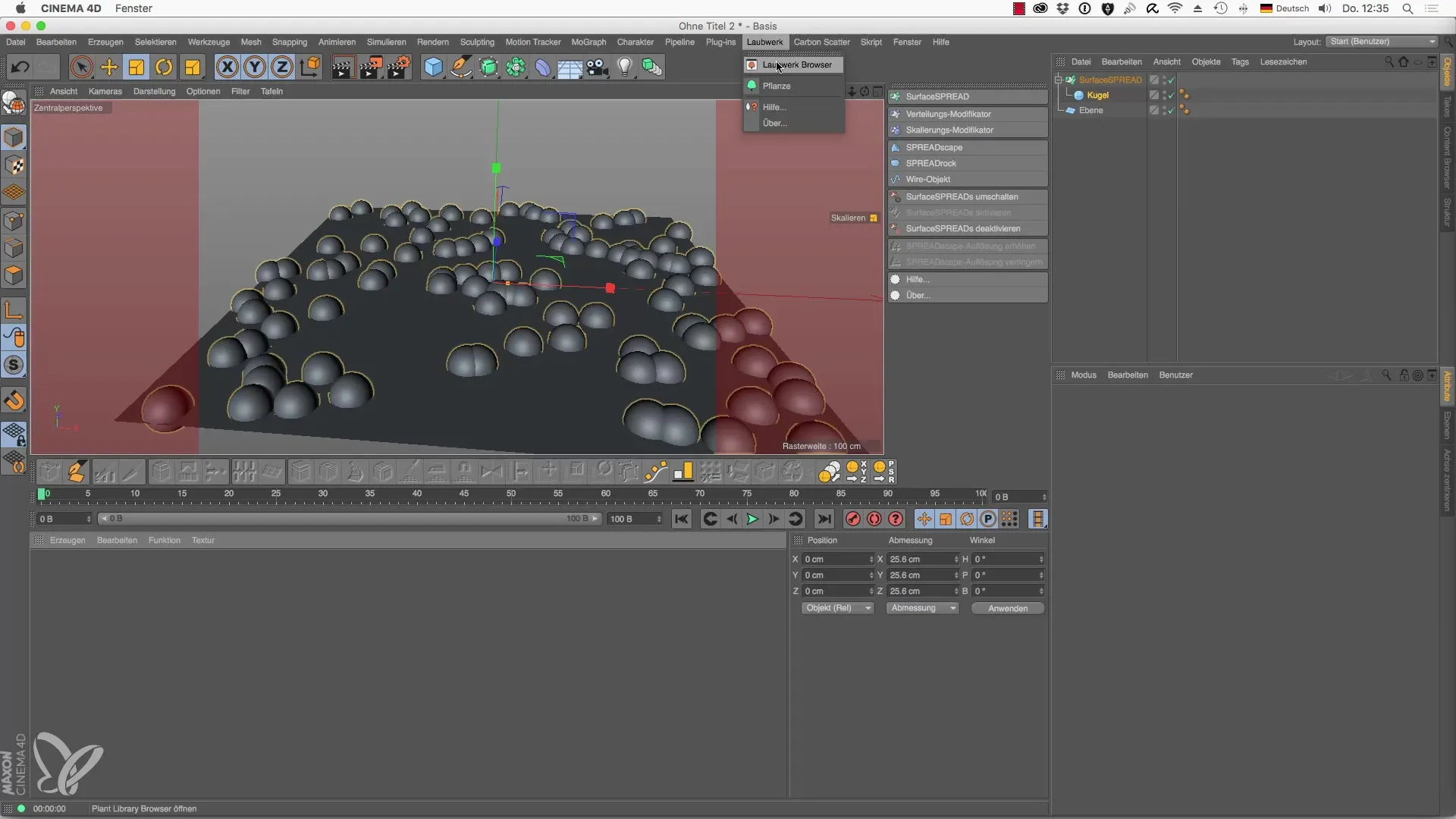
Krāsu pārejas pielāgošana
Pēc tam, kad esi pievienojis shadere, tu redzēsi krāsu pāreju un aprēķinu metodi, kas saucas "datu avots". Šeit tu vari pielāgot krāsu iestatījumus, lai izplatītu krāsu spektru uz kloniem. Eksperimentē ar iestatījumiem, lai iegūtu vislabākos rezultātus savai ainai.
Attāluma shadera izmantošana
Nākamajā solī izvēlies attāluma shadera, kas ļauj tev strādāt ar dziļām krāsām. Šeit tu vari iestatīt sākuma un beigu vērtības, lai iegūtu intensīvus krāsas efektus. Ja tu, piemēram, ievadīsi 50 kā vērtību, tu pamanīsi, kā krāsu sadalījums ietekmē ainas dziļumu.
Ceļa shadera implementācija
Vēl vienai interesantai tekstūrai tu vari izmantot ceļa shaderu. Šis shadere tiek piemērots ceļa profilam un nodrošina, ka ceļš izskatās labi. Tev ir iespēja pielāgot dizainu, aktivizējot, piemēram, vidēji joslu vai detaļas, piemēram, plaisas un riepu nospiedumus, lai tavs ceļš izskatītos reālistiskāk.
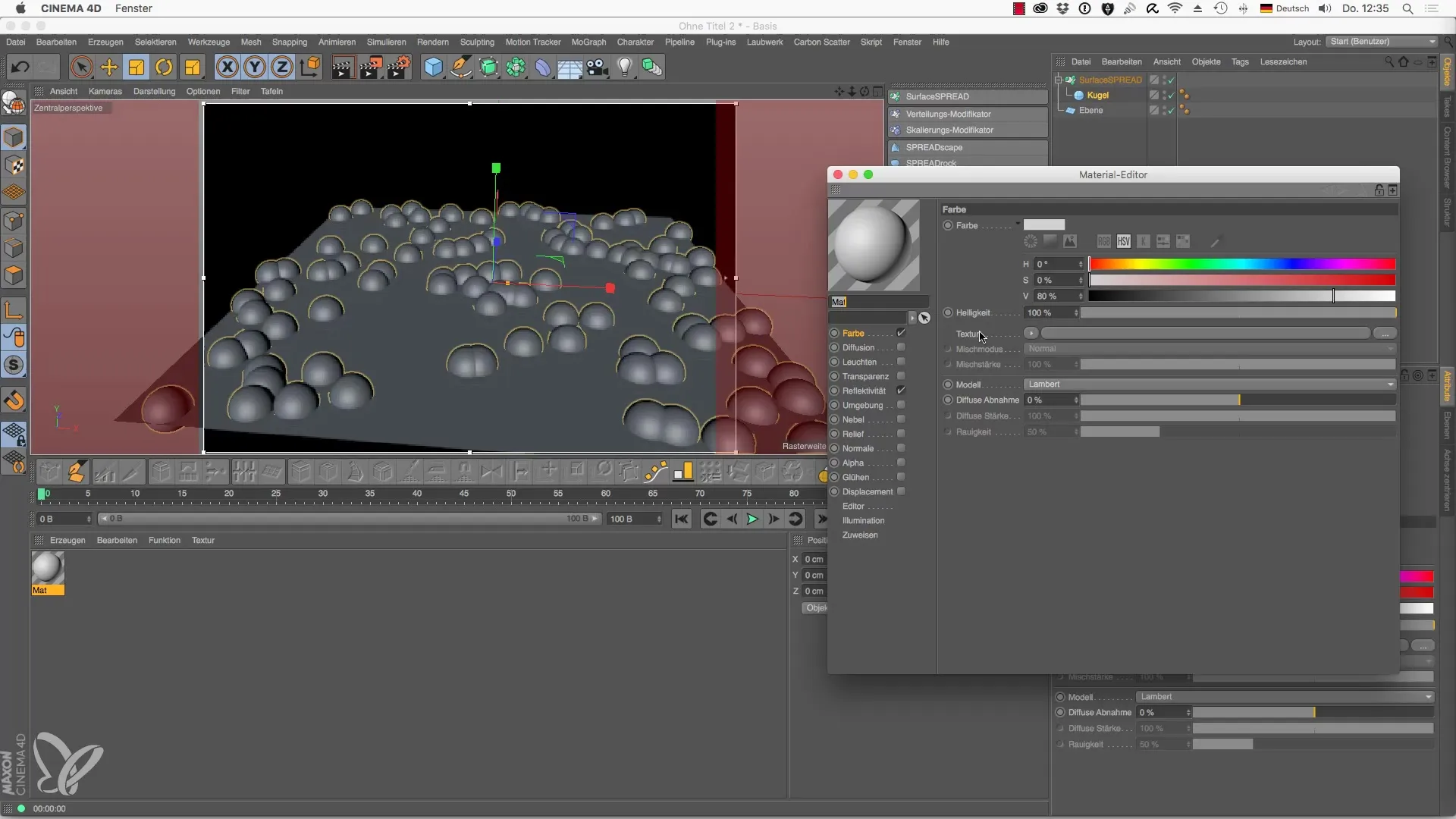
Tekstūras smalkā pielāgošana
Lai nodrošinātu, ka ceļš neizskatās vienmērīgi, ir svarīgi mainīt pretpikselācijas iestatījumus un minimizēt atkārtojumus. Tas piešķir tavai tekstūrai praktisku izskatu, it kā tā būtu fiziska ceļš, nevis vienkārša flīžu grafika.
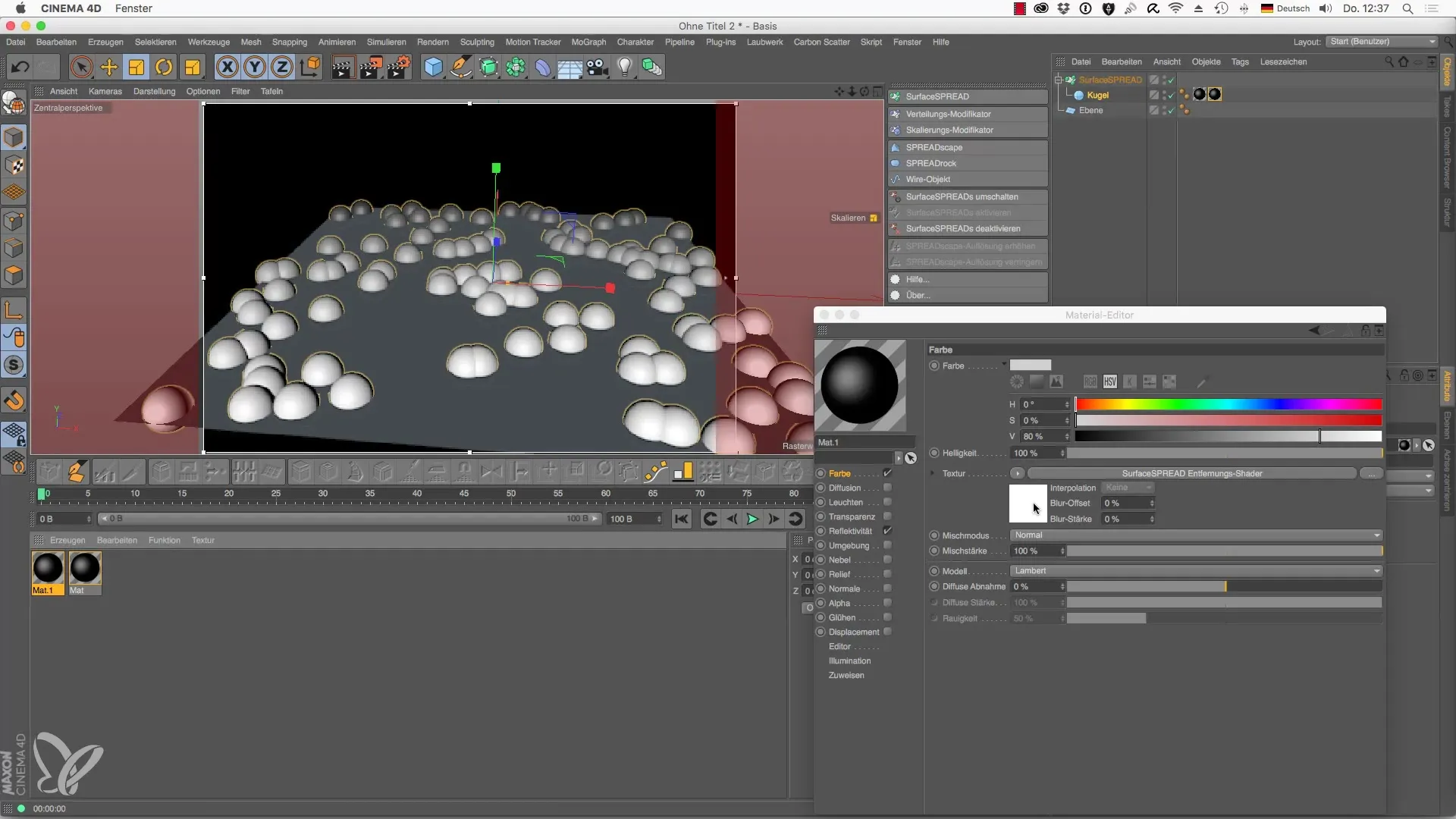
Skatu pabeigšana
Pēc tam, kad esi ieviesis visus shadere un tekstūras, pārbaudi gala rezultātu interaktīvajā renderēšanas jomā. Pievērs uzmanību, kā dažādās shadere mijiedarbojas un vai tās nodrošina vēlamo rezultātu. Atkarībā no vajadzības tu vari veikt papildu pielāgojumus.

Kopsavilkums - Laubwerk shadere Cinema 4D: rokasgrāmata SurfaceSPREAD izmantošanai
Šis pamācības sniedz tev pamatus SurfaceSPREAD shadere izmantošanai. Rūpīga shadere izvēle un pielāgošana var uzlabot tavas radītās ainas daudzkārtīgi. Izmanto šīs tehnikas, lai radītu reālistiskas un iespaidīgas grafikas savos projektos. Iespējas ir praktiski neierobežotas, un ar nedaudz eksperimentēšanas tu vari sasniegt apbrīnojamus rezultātus.
Bieži uzdotie jautājumi
Kas ir SurfaceSPREAD shadere?SurfaceSPREAD shadere ir speciālas tekstūras Cinema 4D, kas ļauj piešķirt dažādiem kloniem dažādas materiāla īpašības.
Kā pievienot shadere Cinema 4D?Lai pievienotu shadere, izveido jaunu materiālu un ielādē vēlamo shadere caur krāsu kanālu.
Vai varu pielāgot shadera krāsu pāreju?Jā, krāsu pāreja var tikt viegli pielāgota, lai atbilstu dažādiem efektiem vai radītu krāsu dziļumu.
Vai ir ierobežojumi shaderiem?Jā, ne katra Cinema 4D versija atbalsta visus shadere, tāpēc būtu jāpārliecinās par iespējām, kas pieejamas izmantotajā versijā.
Kas ir SurfaceSPREAD shaderu priekšrocības?Tie piedāvā lielu elastību materiālu izstrādē un var palīdzēt radīt reālistiskākas un radošākas ainas.


